Sims'i Düzeltmenin 5 Yolu 4 Kullanıcı Verilerinizin İçeriği Başlatılamıyor
Yayınlanan: 2022-09-27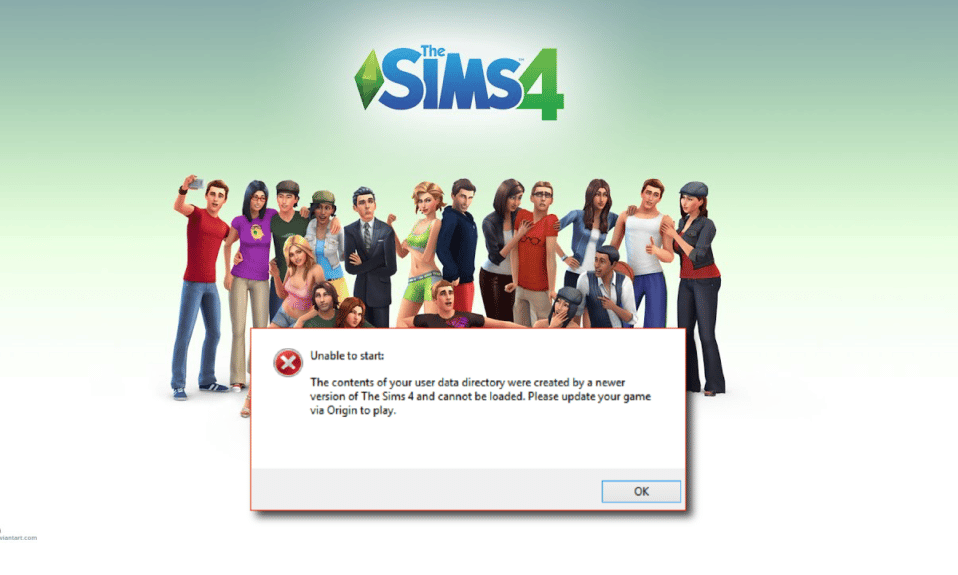
The Sims 4, 2014 yılında piyasaya sürülen bir sosyal simülasyon oyunudur. Oyun, yaşamları boyunca sanal bir karakter oynamayı amaçlayan The Sims 3'ün devamı niteliğindedir. Sim'inizin kontrolünü tamamen elinize almanızı sağlayan harika bir oyundur. Görünümlerini oluşturmaktan tüm hayatlarını inşa etmeye kadar The Sims 4'te çok şey yapabilirsiniz. Ancak son zamanlarda The Sims 4 oyuncuları oyuna erişim ve oyun oynarken bazı sorunlarla karşılaşıyor. Oyuncuların ekranında çıkan hata, Sims 4'ün kullanıcı verilerinizin içeriğini başlatamadığını belirtiyor. Ayrıca, gerekli oyun verilerinin eksik olması nedeniyle başlayamama sorunu yaşıyorsanız ve en sevdiğiniz oyuna geri dönmek için hızlı bir düzeltme arıyorsanız, o zaman sizin için mükemmel bir kılavuzumuz var. Bu belgede, hata için mevcut tüm düzeltmeleri ele alacağız. Sims 4 ile başlayalım, çünkü hemen daha yeni bir sürüm çözümü ile oluşturulduğu için içerik yerleştiremezsiniz.
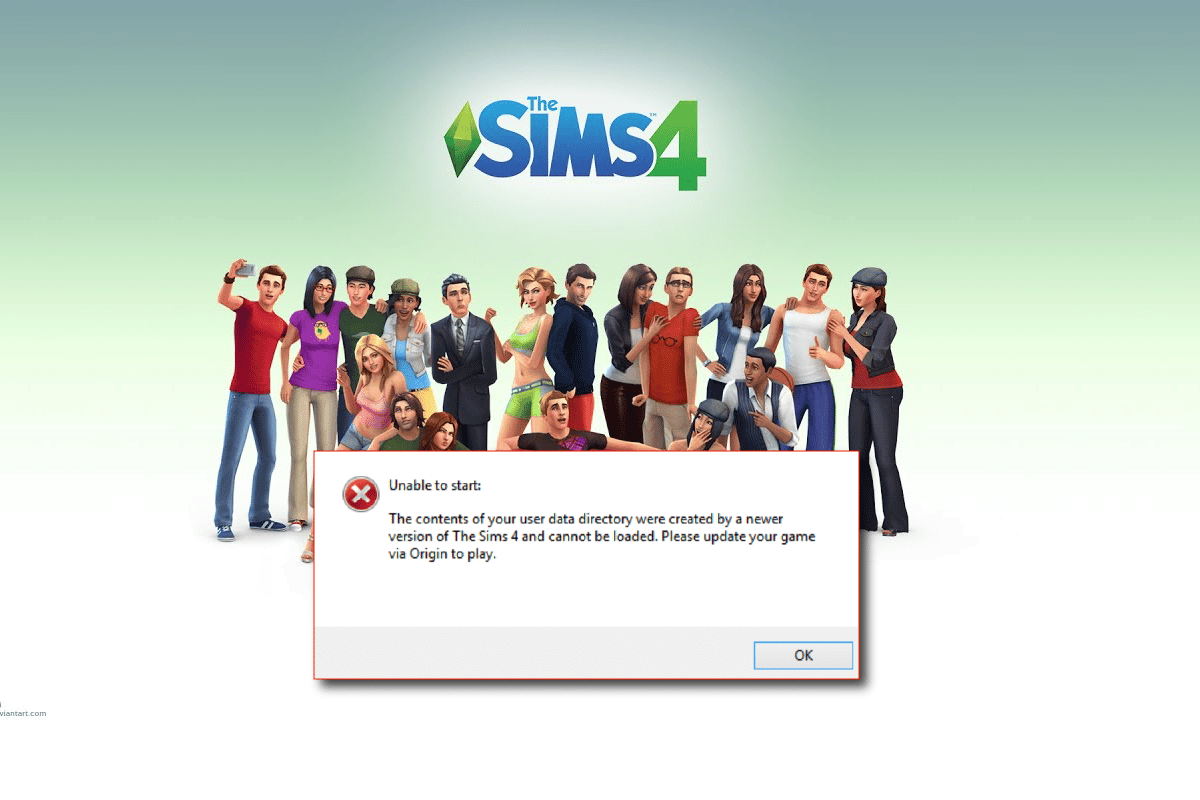
İçindekiler
- Sims 4 Kullanıcı Verilerinizin İçeriğini Başlatamıyor Nasıl Onarılır
- Yöntem 1: Sims Kaydet Klasörünü Kaldır
- Yöntem 2: Antivirüs Programını Devre Dışı Bırak (Varsa)
- Yöntem 3: Windows Güvenlik Duvarını Devre Dışı Bırak (Önerilmez)
- Yöntem 4: Sims 4 Oyununu Onar
- Yöntem 5: Sims 4Game'i Yeniden Yükleyin
Sims 4 Kullanıcı Verilerinizin İçeriğini Başlatamıyor Nasıl Onarılır
Normalde, içeriğin daha yeni bir sürümle oluşturulduğunu belirten bir hata nedeniyle The Sims 4'ün başlamaması gibi sorunlar, oyun için yeni bir güncelleme yüklenmesinden kaynaklanmaktadır. Böyle bir durumda siz oyunu daha yeni bir sürümle oynamaya çalışırken eski oyun sürümüne ait birkaç dosya sisteminizde kalır.
Bunun dışında, bu hataya neden olan diğer bazı nedenler şunlardır:
- Bilgisayarda üçüncü taraf virüsten koruma yazılımı
- Windows Defender Güvenlik Duvarı oyunu engelliyor
- Bozuk veya eksik oyun dosyaları
The Sims 4'te olduğu gibi, oyunu kesintiye uğratan veya bir oyunu başlatmanızı kısıtlayan hatalarla karşılaşmak biraz can sıkıcı olabilir. Yukarıda belirtildiği gibi, bu soruna neden olan birkaç neden vardır. Öyleyse, düzeltmek için çözümleri okumaya başlayalım.
Yöntem 1: Sims Kaydet Klasörünü Kaldır
Daha önce tartıştığımız gibi, The Sims 4'ü güncellerken, yeni sürümün kendisi üzerinden oynamaya çalışırsanız, The Sims 4'ün önceden kaydedilmiş dosyaları nedeniyle gerekli oyun verileri eksik olduğu için başlatılamıyor sorunuyla karşılaşabilirsiniz. bu kayıtlı klasörleri sisteminizden silmelisiniz. Sims GameVersion klasörünü kaldırmak için aşağıdaki adımları kontrol edebilirsiniz:
1. Windows + E tuşlarına birlikte basarak Dosya Gezgini'ni açın, ardından sol bölmedeki Belgeler klasörüne tıklayın.
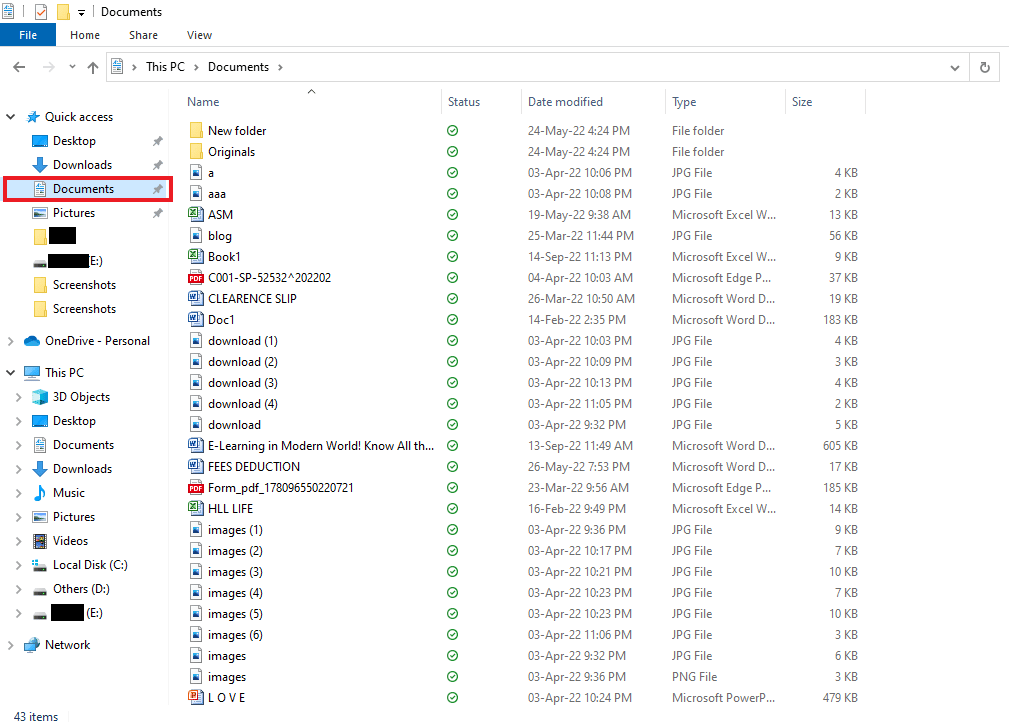
2. Electronic Arts adlı klasörü açın.
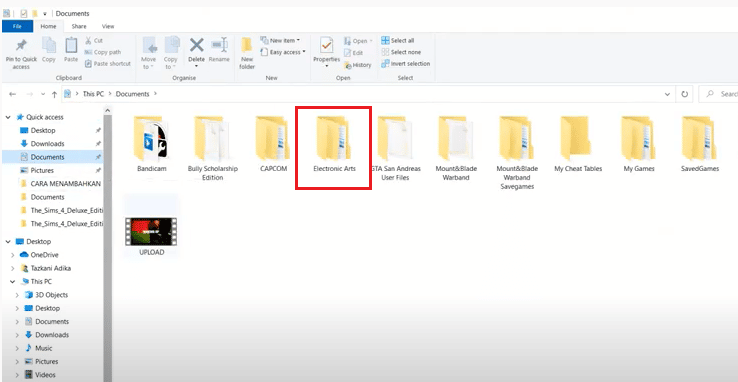
3. Şimdi Sims 4 klasörüne tıklayın.
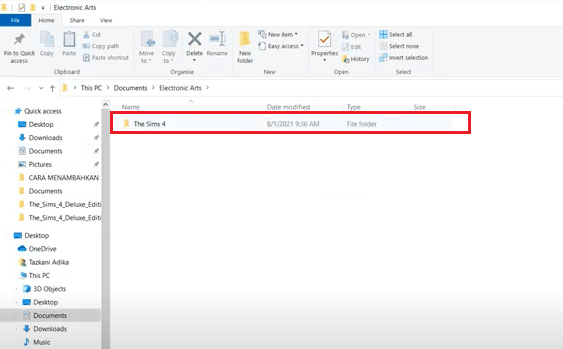
4. GameVersion klasörüne sağ tıklayın ve Sil öğesini seçin.
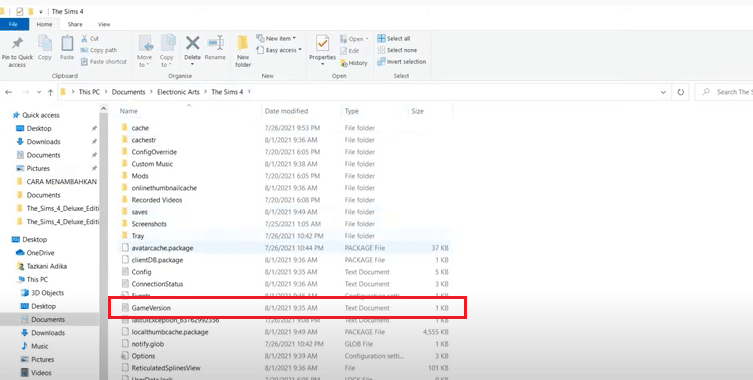
Ayrıca Okuyun: Windows 10'da Bir Klasör Nasıl Şifrelenir
Yöntem 2: Antivirüs Programını Devre Dışı Bırak (Varsa)
Bilgisayarınızdaki üçüncü taraf virüsten koruma yazılımı, kullanıcı verilerinizin içeriğini başlatamayan Sims 4 ile karşılaşmanızın başlıca nedenlerinden biri olabilir. Antivirüs yazılımı, sisteminize yönelik potansiyel olarak tehlikeli herhangi bir tehdidi engelleyerek çalışır. PC'nizde yüklü olan The Sims 4'ü bir tehdit olarak algılarsa, başlatılmasını ve dolayısıyla hatayı engelleyebilir. Böyle bir durumda, varsa programı geçici olarak devre dışı bırakmanız önerilir. Windows 10'da Antivirüs Geçici Olarak Nasıl Devre Dışı Bırakılır kılavuzumuzu inceleyebilir ve yöntemi güvenle deneyebilirsiniz.
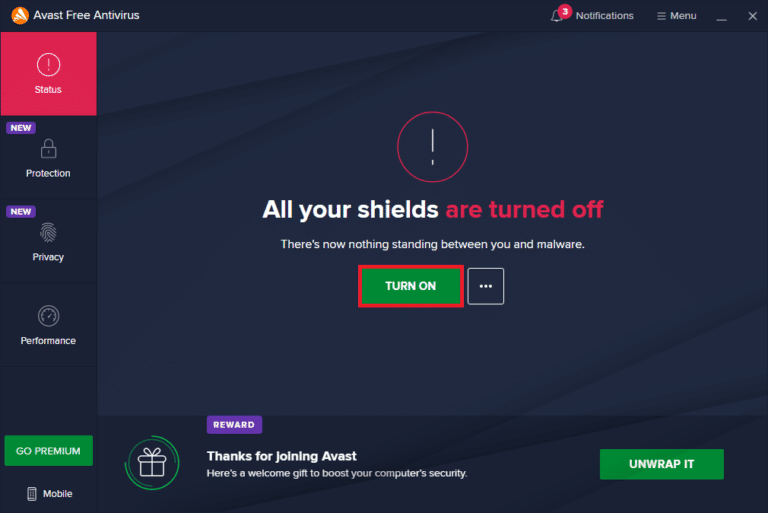
Yöntem 3: Windows Güvenlik Duvarını Devre Dışı Bırak (Önerilmez)
Yukarıdaki yöntem size yardımcı olmazsa, Sims 4 daha yeni bir sürümle oluşturulduğu için içerik yerleştiremiyorsa, PC'nizde Windows Güvenlik Duvarını devre dışı bırakmayı deneyebilirsiniz. Windows Defender Güvenlik Duvarı, verilerinizi ve sisteminizi riske atabilecek virüslere ve kötü amaçlı yazılımlara karşı koruma sağlar. Sisteminizi virüslere karşı savunmasız ve duyarlı hale getirebileceği için Windows Güvenlik Duvarı'nı devre dışı bırakmanız önerilmese de, sorunun arkasındaki belirli neden olup olmadığını kontrol etmek için geçici olarak devre dışı bırakmayı deneyebilirsiniz. Windows 10 Güvenlik Duvarı Nasıl Devre Dışı Bırakılır hakkındaki kılavuzumuz, bu yöntemi en üst düzeyde güvenlikle denemenize yardımcı olacaktır.

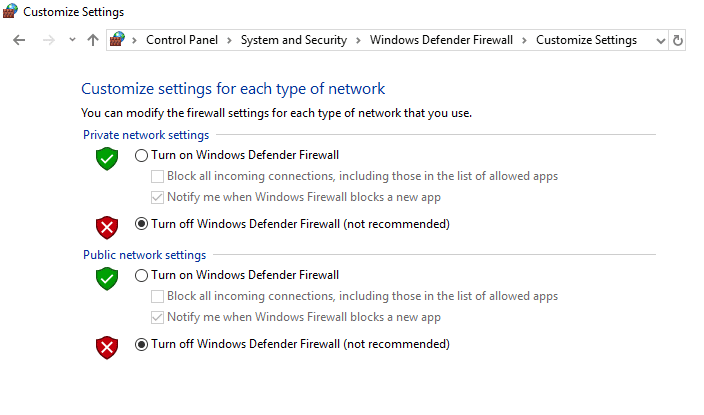
Ayrıca Okuyun: Origin Windows 10'da Açılmıyor Nasıl Onarılır
Yöntem 4: Sims 4 Oyununu Onar
Diğer tüm faktörlerin yanı sıra, bozuk oyun dosyaları da Sims 4'ün kullanıcı verilerinizin içeriğini başlatamaması için tetikleyici bir faktör olabilir. Bu nedenle, Origin istemcinizden bu hatayı çözmek için The Sims 4'ü onarmayı deneyebilirsiniz. Daha fazlası için aşağıdaki adımlara bakın:
1. Windows tuşuna basın, Origin yazın ve Aç'a tıklayın.
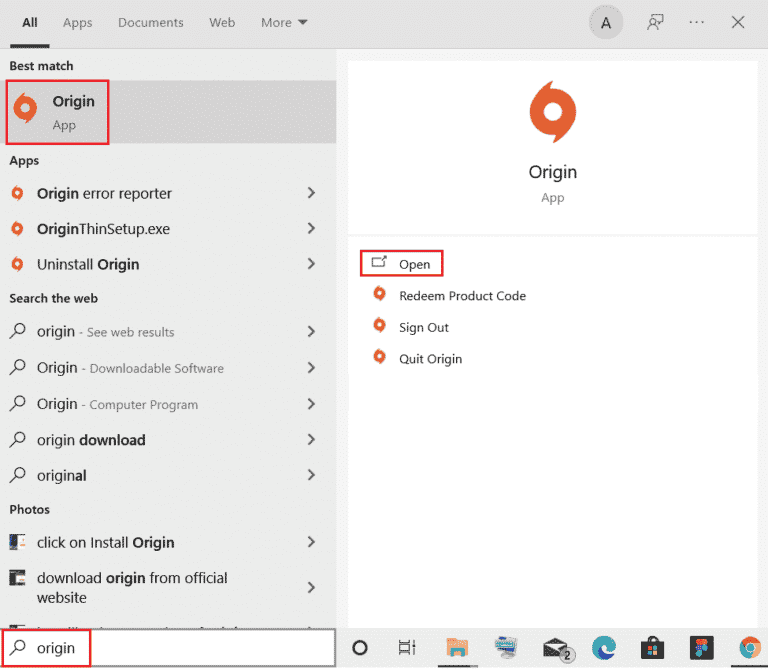
2. Şimdi sol panelden Oyun Kitaplığım'ı seçin.
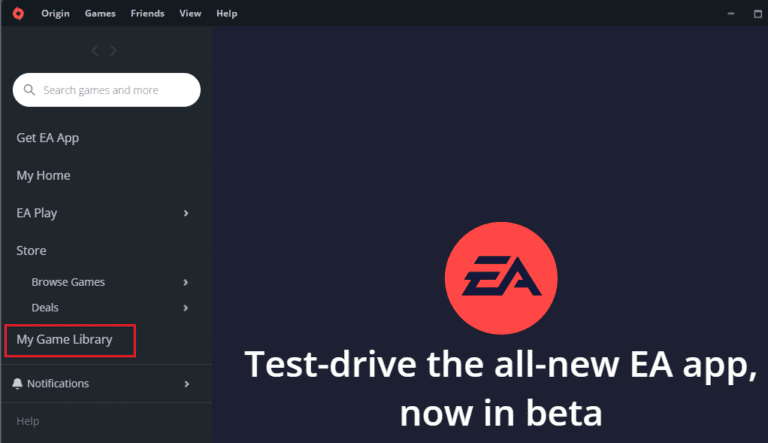
3. Ardından, menüyü açmak için The Sims 4 oyununa sağ tıklayın.
4. Menüden Oyunu Onar'ı seçin.
5. İşlemi tamamlamak için ekrandaki talimatları izleyin.
6. Son olarak, PC'yi yeniden başlatın ve Sims 4'ün kullanıcı verileri hatanızın içeriğini başlatıp başlatamadığını kontrol etmek için oyunu yeniden başlatın.
Ayrıca Okuyun: Windows 10'da Origin Hatası 9:0 Nasıl Onarılır
Yöntem 5: Sims 4Game'i Yeniden Yükleyin
Sims 4'ü düzeltmenin son yöntemi, daha yeni bir sürümle oluşturulduğu için içerik yerleştiremez, The Sims4'ü yeniden yüklemeyi içerir. Kaldırmak için aşağıda belirtildiği gibi adımları takip edebilirsiniz:
Not : Aşağıdaki adımlar The Sims 4'ü Origin üzerinden kaldırmak içindir.
1. Origin uygulamasını başlatın.
2. Oyun Kitaplığım seçeneğine tıklayın.
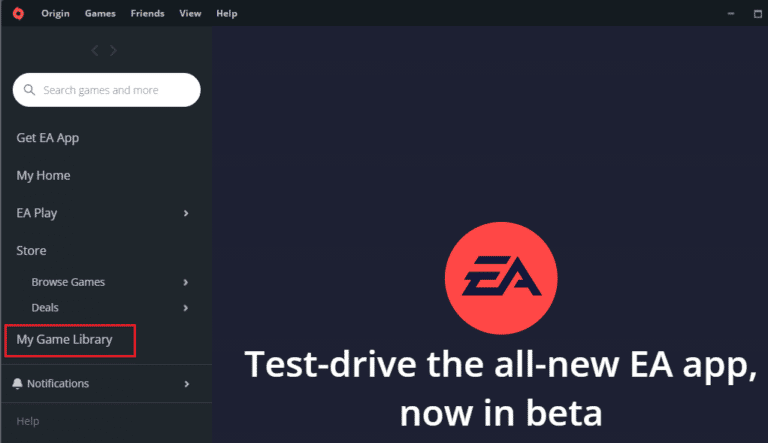
3. Şimdi, The Sims 4'e sağ tıklayın ve Kaldır'ı seçin.
4. Dosya Gezgini'nde yola gidin.
C:\Program Dosyaları (x86)\Origin Games
5. The Sims 4 Klasörünü seçin ve Sil tuşuna basın.
6. Yine Origin > Oyun Kitaplığım'a gidin.
7. The Sims 4 kutucuğuna tıklayın.
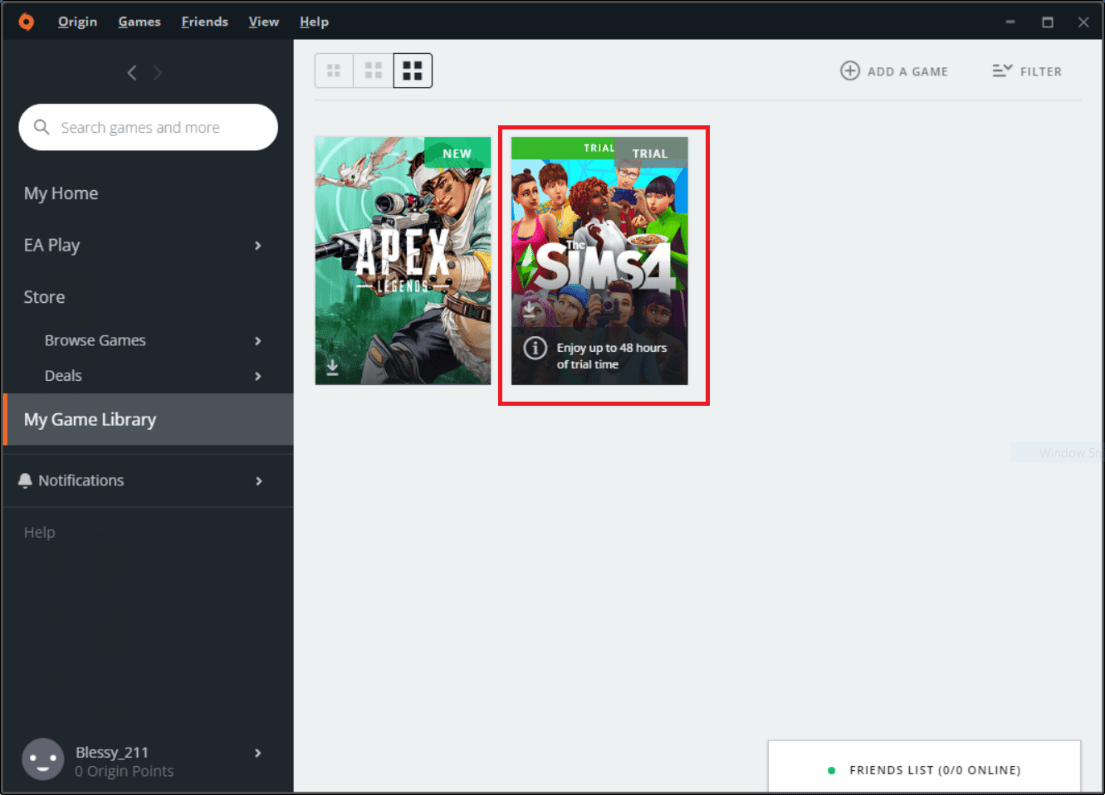
8. Ardından, oyunu yüklemek için İndir düğmesine tıklayın.
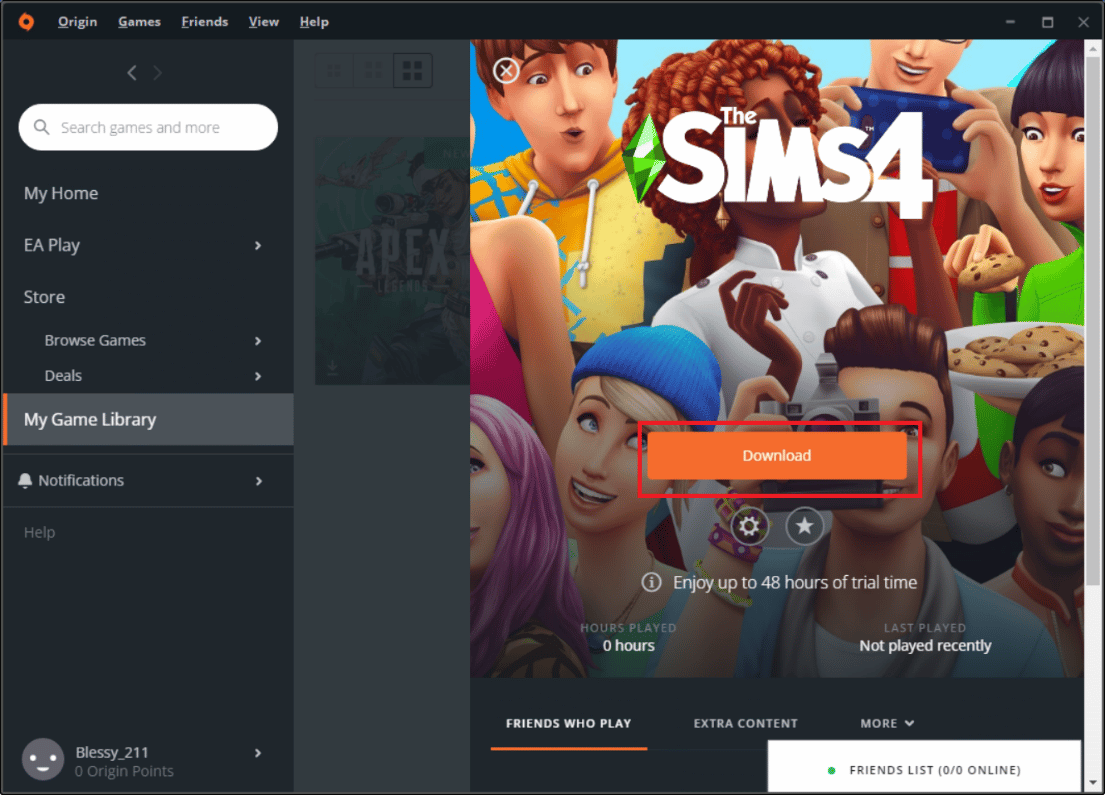
Sık Sorulan Sorular (SSS)
S1. Sims başlatılamıyor hatası gösterdiğinde ne yapabilirim?
Ans. Cihazınızda Sims'i başlatamıyorsanız ve sorun başlatılamıyor gösteriyorsa, bu durumda yapılabilecek en iyi işlem, onu tamamen kaldırmak ve ardından Origin aracılığıyla sisteminize yeniden yüklemektir .
S2. Sims sıfırlandığında ne olur ?
Ans. Sims'i sıfırlarsanız oynanabilir duruma geri döner, ancak Sims ana partisine geri dönmez. Sonuç olarak, Sims sıfırlamadan sonra aynı kalır.
S3. The Sims 4'ü tamir ederken ne olur?
Ans. The Sims 4'ü onarırken, farklı bulunan ve kurulu oyun dosyaları ile Origin'deki dosyalar arasında karşılaştırmalar yapıldıktan sonra yeniden indirilen dosyalar. Ayrıca, oyun için kayıt defteri girdileri, değiştirilmeleri veya onarılmaları durumunda onarılır.
S4. Oyun dosyaları nasıl bozulur?
Ans. Oyun dosyaları, kısmen kaydedildiklerinde veya dosyalar indirilirken bir sistem çöktüğünde bozulur.
S5. Sims 4'ü nasıl güncelleyebilirim?
Ans. Sims 4'ü güncellemek için Origin'i başlatabilir ve My Game Library'de The Sims 4'e sağ tıklayıp Update'i seçebilirsiniz.
Önerilen:
- Windows 10 Monitörde 144Hz'in Görünmemesini Düzeltme
- Killing Floor 2 Oyuncuları Beklerken Sorunu Düzeltildi
- Windows 10'da İndirmeye Devam Ederken Origin Stuck'ı Düzeltin
- Sims'i Düzeltmenin 9 Yolu 4 Ekran Kartı Başlatılamıyor
Dokümanımızın size, Sims 4'ün kullanıcı verisi sorununuzun içeriğini başlatamaması sorununu çözmenize yardımcı olabilecek uygun düzeltmeler sağladığını umuyoruz. Kılavuzumuz sorunu çözmenize yardımcı olduysa bize bildirin. Ayrıca herhangi bir sorunuz veya öneriniz varsa, aşağıya yorum bırakabilirsiniz, size geri döneceğiz.
